作為微軟新一代操作系統,Windows7不僅有炫酷的桌面效果、更為優越的性能,在功能設計上又有不少創新性的功能,在安全防護功能方面也有不少改進,如Windows防火牆功能增強、BitLocker驅動器加密、備份和還原功能等。今天,我們將介紹Windows7在系統和安全性維護方面的一些方法和技巧。
說到Win7系統的安全性,首先要保證Windows7系統的來源——即確保安裝的Windows7系統是正版。因為正版Windows7是由微軟公司發布,經過適當授權,並且可獲得由微軟或受信任伙伴支持。Windows7在解決系統問題方面提供了更多的故障修復方案,還可以使用聯機疑難解答服務。
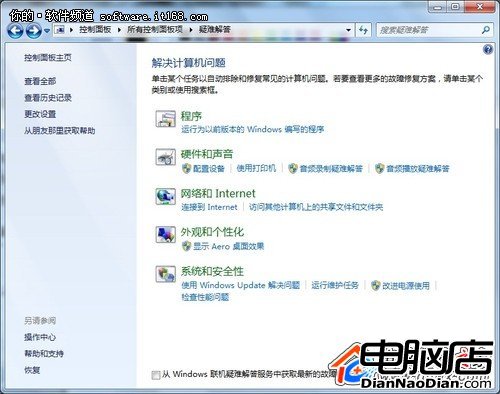
圖1 疑難解答頁面
一、解決Windows更新問題
盜版系統雖然便宜,但卻存在諸多安全隱患,如可能被植入木馬病毒、流氓軟件,甚至可能洩露用戶信息;而正版Windows7則具有更多安全保障,不僅系統安全可靠,而且支持系統更新,用戶可以第一時間獲得並下載系統更新,及時安裝系統補丁,免費使用微軟安全軟件Microsoft Security Essentials,加強系統安全防護。
有時系統中Windows更新可能會因為某些原因或錯誤而不能正常使用,這時,用戶可以在“疑難解答”頁面,點擊“使用Windows Update解決問題”來解決這類問題。
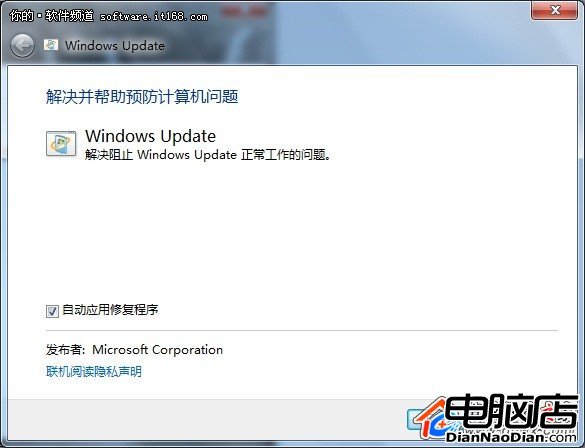
圖2 解決阻止Windows Update問題
在解決阻止Windows Update正常工作的問題頁面,用戶可以點擊“高級”來啟用“自動應用修復程序”功能,接著點擊“下一步”即可,即可監測並解決Windows Update方面存在的問題。
二、運行維護任務
有時,大家在使用電腦時,難免會出現一些問題,如磁盤卷錯誤、快捷方式損壞等。在Windwos7中,碰到這類問題,用戶在疑難解答可以點擊“運行維護任務”啟動系統維護界面,清理未使用的文件、快捷方式或其他維護任務。
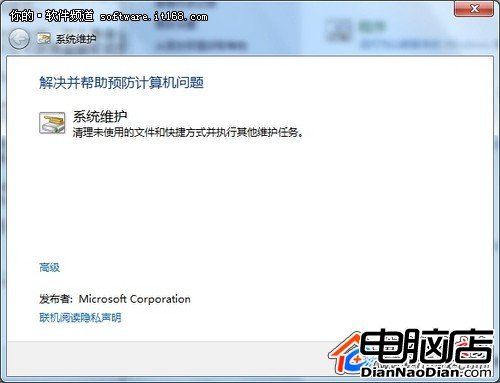
圖3 系統維護功能
進行系統維護時,Windows7可以檢測和修復快捷方式、磁盤空間、系統時間設置、桌面圖標、磁盤卷等方面的潛在問題,並可生成系統維護報告,方便用戶查看。
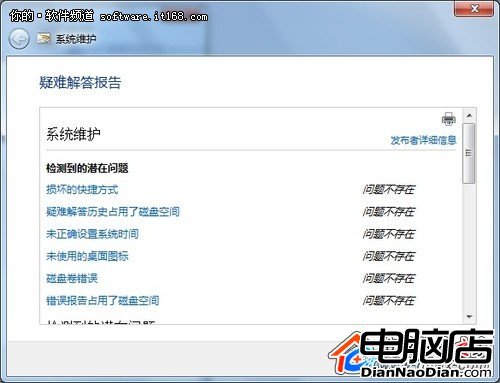
圖4 系統維護報告
三、改進電源使用
電源作為保障電腦正常運行的動力,正確使用電源,可延長電池壽命減少電源使用,有利於電腦系統的正常使用等。在Windows7中,用戶可以在疑難解答頁面,點擊“改進電源使用”進行相應功能操作。
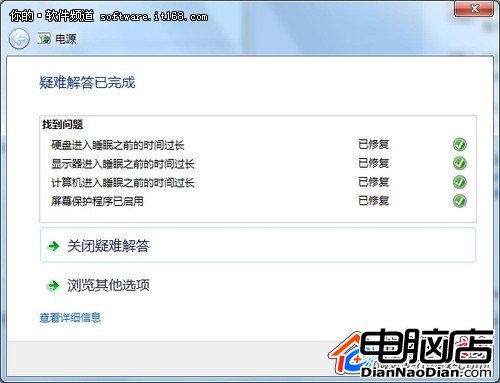
圖5 電源問題修復
在操作時,可以檢測硬盤進入睡眠之前的時間過長、屏幕保護程序啟用、電源計劃設為高性能、最小處理器狀態設置過高、顯示器亮度設置過高等方面的問題,並可自動應用修復程序進行修復。
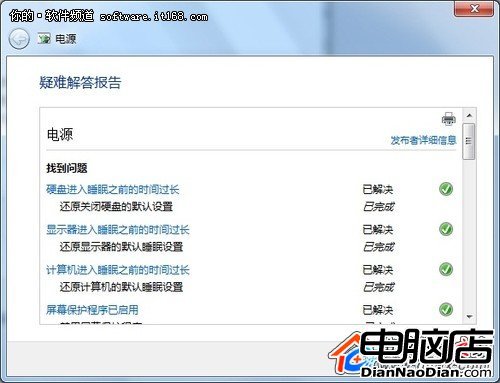
圖6 電源問題修復報告
四、檢測系統性能
電腦系統的性能設置,特別是設置要求過高時,會直接影響系統運行的速度,影響用戶的電腦使用效率。在Windows7中,用戶可以檢查系統性能方面的問題,調整設置,提高總體速度和性能。
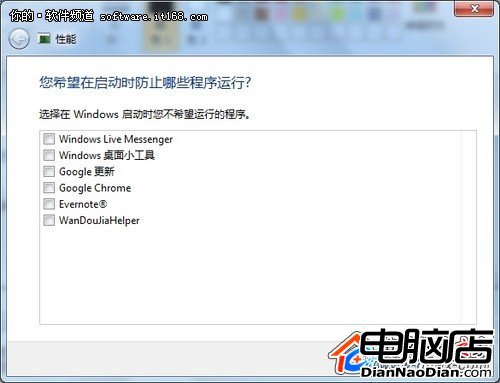
圖7 選擇系統啟動時運行程序
在操作時,Windows7會檢測系統性能方面的問題,如系統啟動時運行多個程序、運行多個防病毒程序、多個用戶登錄此計算機、高級視覺效果等;

圖8 性能檢測報告
Windows7還支持自動修復系統性能問題並生成相關報告,讓用戶了解電腦運行狀態,又能讓電腦系統運行更為流暢。